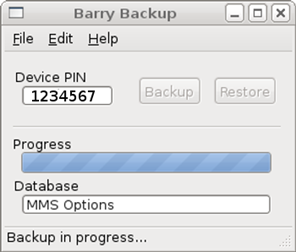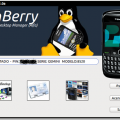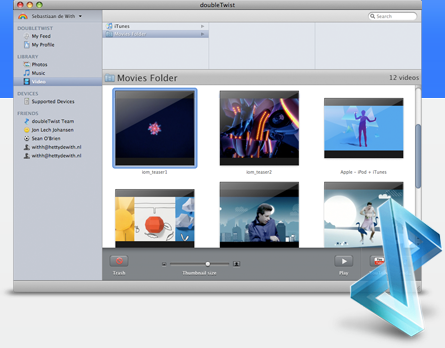Hoy os traemos un método sencillo para sincronizar un dispositivo BlackBerry con Ubuntu.


Para ello, utilizaremos la librería Barry, que incluye una línea de comandos para explorar el dispositivo y un programa de sincronización. Se usa de la siguiente manera:
Primero descargamos he instalamos los siguientes paquetes:
libopensync0
opensync-plugin-evolution
opensyncutils
syncevolution (previamente debemos tener instalado el gestor PIM, Evolution y arrancado y configurado con alguna cuenta de correo electrónico)
multisync
multisync-tools
Después hacemos lo mismo con los siguientes paquetes de la librería Barry:
libbarry, barrybackup-gui, barry-util, libbarry-dev y opensync-plugin-barry.
sudo add-apt-repository ppa:doctormo/barry-snapshot
sudo apt-get update
sudo apt-get install barry-util opensync-plugin-barry-4x
También podemos guárdalos en algún directorio vacío, por ejemplo en una carpeta en nuestra @home llamada Barry. Desde la terminal nos colocamos en la caprteta en cuestion con cd /home/tuusuario/Barry y luego: sudo dpkg -i *.deb.
Una vez hecho esto conecta la Blackberry via usb
Para sincronizar desde el terminal crea un grupo:
msynctool –addgroup Blackberry
añade miembros al grupo:
msynctool –addmember Blackberry barry-sync (esto se utilizara después para configurar el dispositivo)
msynctool –addmember Blackberry evo2-sync (este el cliente de email, como hemos dicho Evolution)
Para ver que se ha creado correctamente el grupo y los miembros:
msynctool –showgroup Blackberry
Ejecuta el comando barrybackup (esto realiza un backup/restore del terminal). Aparecerá una ventana donde podrás realizar copias de seguridad, Allí también verás un número de PIN (identificador del dispositivo) que tendrás que anotar.
msynctool –configure Blackberry 1
Utiliza las flechas para navegar hasta donde pone el PIN (Device 1234567 1 1) y reemplaza los números por el PIN que anotaste, después salva y cierra.
<config>
<address_path>file:///home/USUARIO/.evolution/addressbook/local/system<address_path>
<calendar_path>file:///home/USUARIO/.evolution/calendar/local/system<calendar_path>
<tasks_path>file:///home/USUARIO/.evolution/tasks/local/system<tasks_path>
<config>
Por último, cada vez que desees sincronizar, ejecuta:
msynctool –sync Blackberry